Як конвертувати AVI в MP3 онлайн і офлайн
AVI та MP3 — це два поширені формати, які служать дуже різним цілям. AVI або Audio Video Interleave — це формат мультимедійного контейнера, який зберігає як відео, так і аудіодані. Він широко використовується для відтворення відео, але іноді вам може знадобитися лише фоновий звук із файлу AVI. Тут вступає в дію MP3, аудіоформат. Перетворення AVI у MP3 зручно, якщо ви хочете видобути аудіо для використання на портативних пристроях або просто коли вам потрібна лише аудіоверсія відеофайлу.
У цій публікації буде обговорено 4 техніки для конвертація AVI в MP3. Незалежно від того, чи шукаєте ви потужне програмне рішення, безкоштовну програму для настільного комп’ютера чи зручний онлайн-інструмент, ми допоможемо вам.

- СПИСОК ПОСІБНИКІВ
- Частина 1. Кращий спосіб конвертації AVI в MP3
- Частина 2. 2 безкоштовних методу конвертації AVI в MP3
- Частина 3. Як конвертувати AVI в MP3 онлайн
- Частина 4. Порівняння 4 методів
- Частина 5. FAQ
Частина 1. Кращий спосіб конвертації AVI в MP3
Найкраще для: Високоякісне перетворення та пакетна обробка, але це коштує.
ArkThinker Video Converter Ultimate це потужне програмне забезпечення, яке чудово перетворює AVI у MP3 на комп’ютерах Windows і Mac. Він пропонує зручний інтерфейс і потужні можливості перетворення. Він підтримує пакетне перетворення, забезпечуючи ефективну обробку кількох файлів AVI у MP3 одночасно та зберігаючи високу якість аудіо протягом усієї процедури перетворення. Програма є чудовим варіантом як для початківців, так і для досвідчених користувачів, які шукають надійний конвертер AVI у MP3, оскільки вона дозволяє змінювати бітрейт, частоту дискретизації та аудіоканали.
Кроки для конвертації AVI у MP3 без обмежень у ArkThinker Video Converter Ultimate:
Завантажте безкоштовно цей конвертер AVI у MP3. Після встановлення ArkThinker Video Converter Ultimate відкрийте програму.
Натисніть на Додати файли щоб вибрати файл AVI або декілька файлів AVI, які потрібно конвертувати.
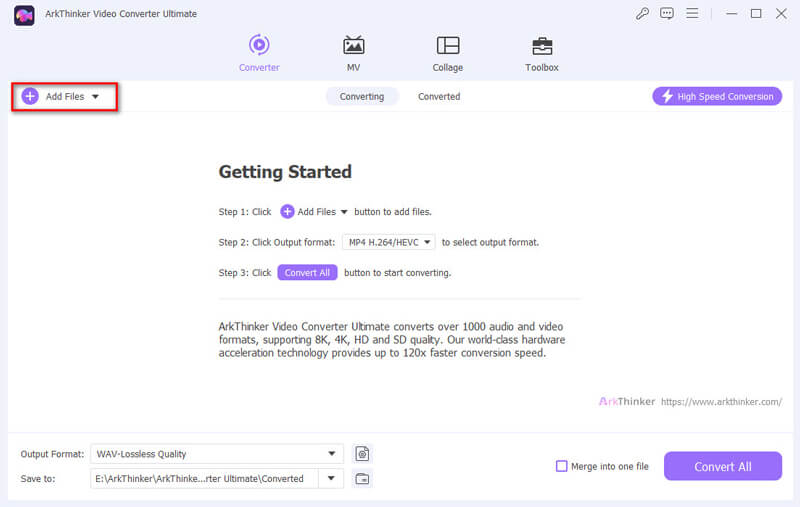
Клацніть розкривний список Формат виводу в нижньому лівому куті та виберіть Аудіо вкладку, а потім виберіть MP3.
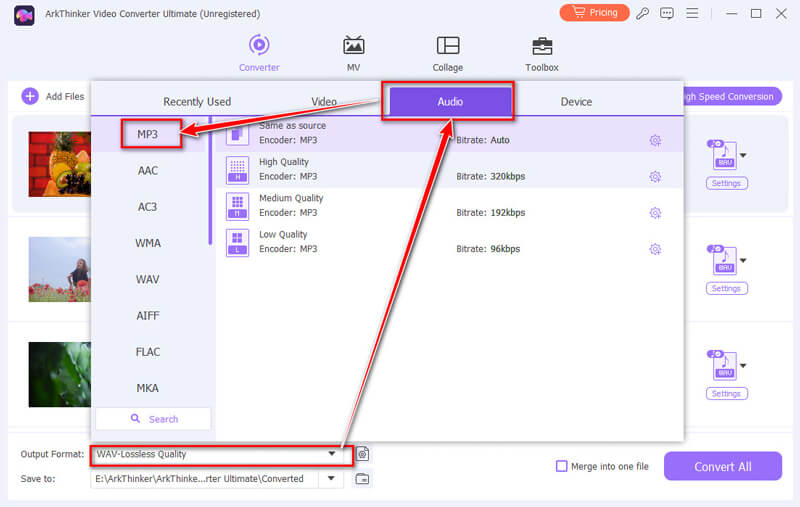
Щоб зберегти перетворені файли, виберіть цільову папку та натисніть Перетворити все кнопку, щоб почати процес перетворення. Ваші MP3-файли будуть готові миттєво.
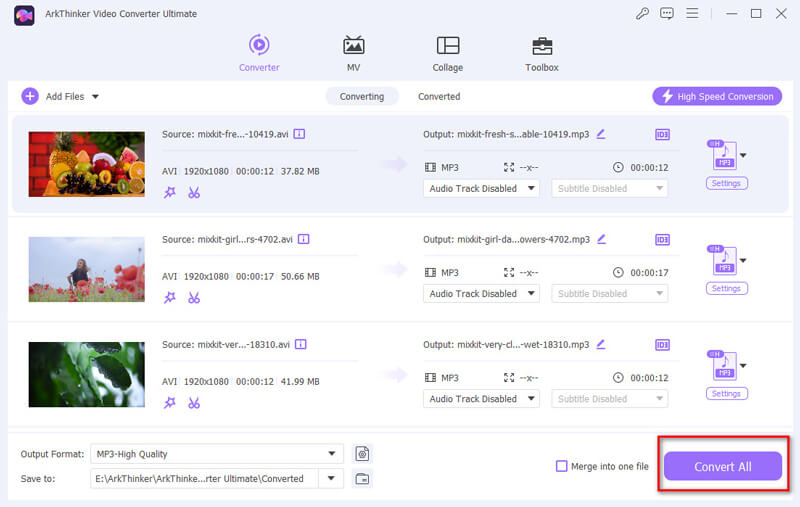
Поради:
1. Якщо необхідно, ви можете змінити бітрейт, кодер та інші вихідні параметри, клацнувши значок шестірні на кроці 2 поруч із вихідним форматом.
2. Цей інструмент також підтримує розширені функції редагування, як-от об’єднання, обрізання, покращення, усунення шумів тощо.
Частина 2. 2 безкоштовних методу конвертації AVI в MP3
VLC (Windows, Mac, Linux)
Найкраще для: безкоштовно та ефективно, але може бути дещо складним для початківців.
Ефективний конвертер AVI в MP3 також можна знайти в медіаплеєрі VLC з відкритим кодом. Завдяки широкій підтримці форматів VLC користувачі можуть легко видобувати аудіо з відеофайлів AVI та конвертувати їх у формат MP3. Ця можливість є частиною вбудованих інструментів перетворення, які забезпечують простий і ефективний спосіб перетворення аудіо без необхідності додаткового програмного забезпечення. Процес простий, що робить VLC зручним вибором для користувачів, які хочуть конвертувати AVI у MP3, а також користуватися безкоштовним і надійним медіаплеєром.
Кроки для зміни AVI на MP3 за допомогою VLC:
Запустіть VLC Media Player на своєму комп’ютері. У меню натисніть на ЗМІ, а потім виберіть Перетворити/Зберегти.

Натисніть додати щоб вибрати AVI файл, який потрібно конвертувати. Якщо ви хочете конвертувати MP4 в MP3, тут вам просто потрібно додати файли MP4 до цього інструменту.
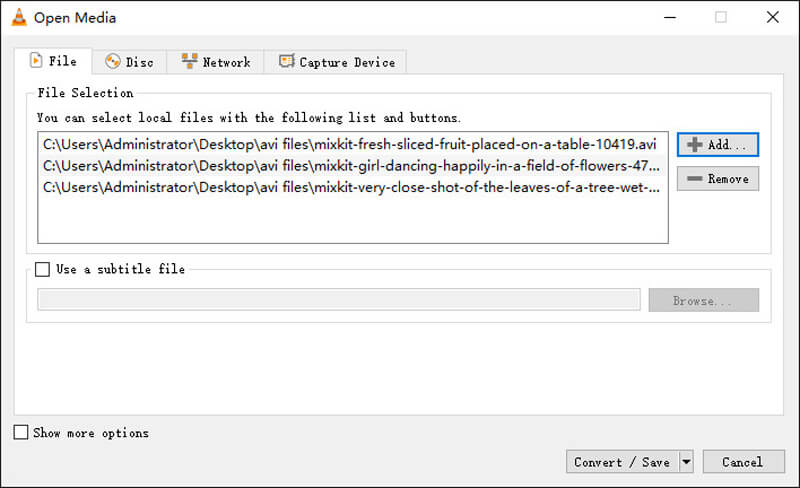
Натисніть «Перетворити/Зберегти» та виберіть Аудіо - MP3 як профіль.

Виберіть файл призначення та натисніть Почніть щоб почати перетворення.
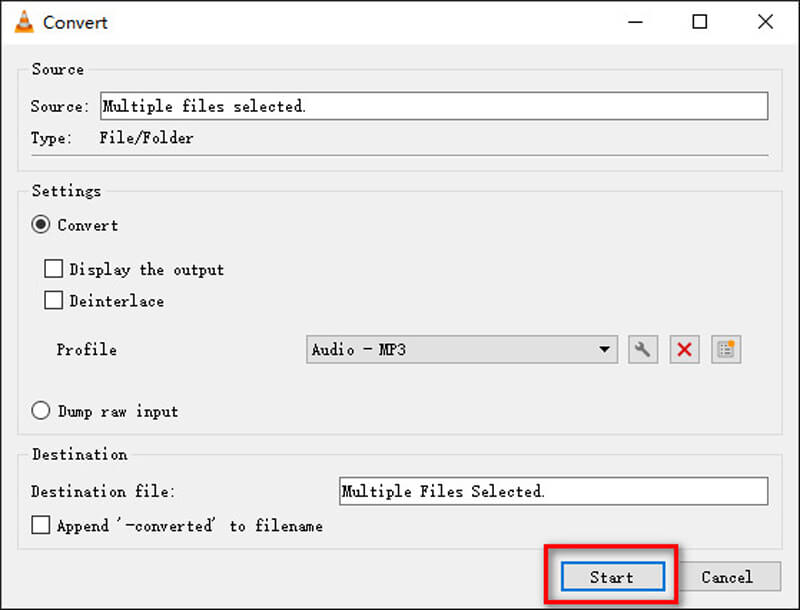
Використання VLC як конвертера AVI у MP3 є надійним і безкоштовним варіантом для базового вилучення аудіо. Хоча він може не пропонувати такі розширені функції, як пакетне перетворення або налаштування аудіо, простота, надійність і підтримка широкого формату VLC роблять його легким інструментом для тих, кому потрібен швидкий і простий спосіб конвертувати файли AVI у MP3. Однак для більш складних потреб краще підійде спеціальне програмне забезпечення для конвертації.
HandBrake (Windows, Mac, Linux)
Найкраще для: чудово підходить для користувачів настільних комп’ютерів, але крива навчання може бути важкою для деяких.
HandBrake — це універсальний транскодер відео з відкритим кодом, який також можна використовувати для конвертації файли AVI в аудіоформат MP3. Незважаючи на те, що HandBrake відомий перш за все стисненням відео та конвертацією відеоформатів, HandBrake пропонує функцію видобування аудіодоріжок із відео, включаючи файли AVI, і збереження їх як файли MP3. Він підтримує різні аудіокодеки та дозволяє налаштовувати такі параметри, як бітрейт і частота дискретизації, для кращого контролю над якістю виведення. Завдяки зручному інтерфейсу та численним можливостям налаштування HandBrake є надійним вибором для тих, хто хоче конвертувати відео AVI в аудіофайли MP3.
Кроки для перетворення AVI в MP3 за допомогою HandBrake:
Завантажте та встановіть HandBrake, а потім запустіть програму. Перетягніть файл AVI в HandBrake.
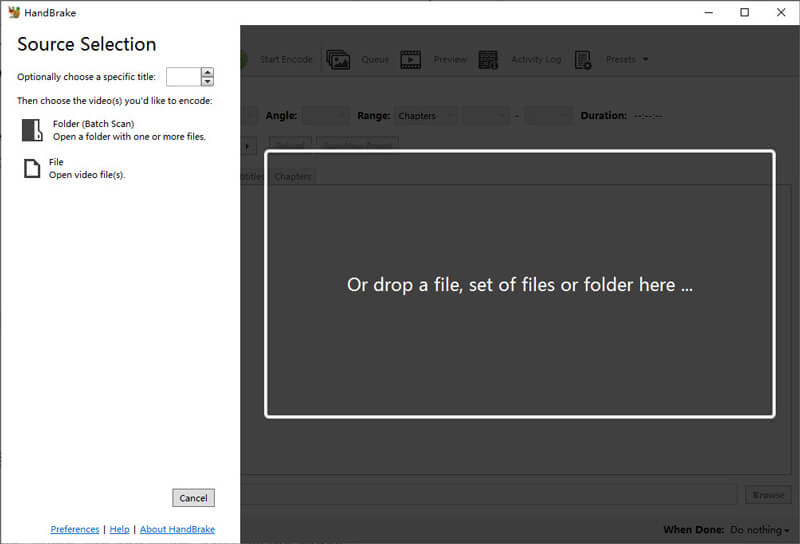
Перейти до Аудіо вкладку та виберіть MP3 як кодек.
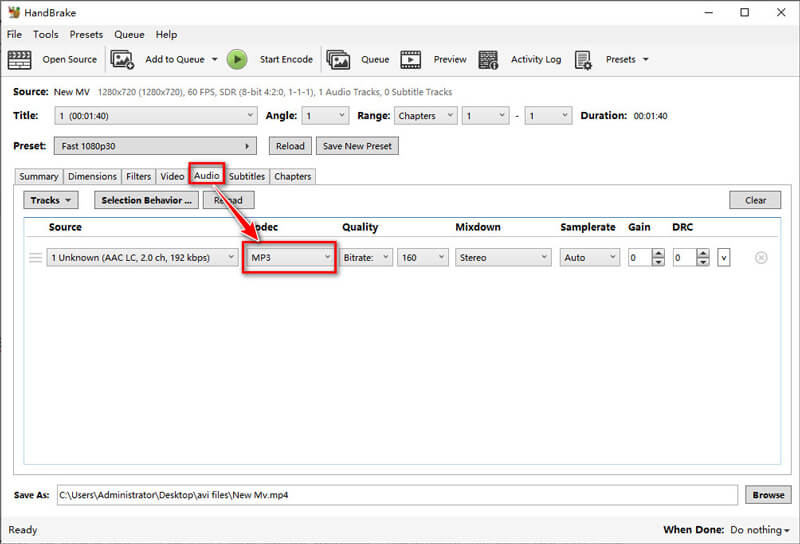
Натисніть «Огляд», щоб вибрати місце для збереження перетворених файлів, і натисніть Запустіть кодування щоб розпочати процес перетворення AVI у MP3. HandBrake збереже файл MP3 у вказане вами місце.
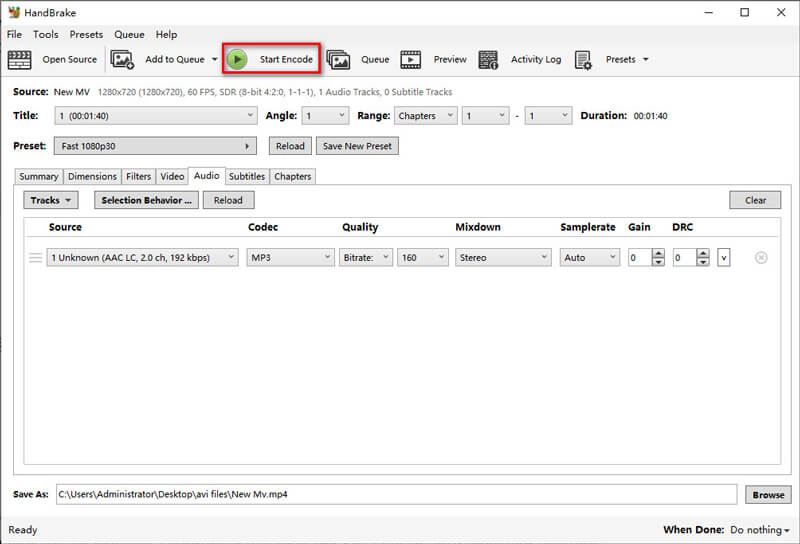
Хоча процес може бути дещо складнішим для початківців порівняно зі спеціальними аудіоконвертерами, програмне забезпечення вирізняється тим, що пропонує детальний контроль параметрів виведення, що робить його ідеальним для користувачів, які хочуть точно налаштувати свої перетворення. Однак для тих, хто шукає простий і простий досвід перетворення, інші інструменти можуть бути зручнішими. Загалом, HandBrake є надійним і потужним варіантом для тих, хто не проти користуватися розширеними функціями.
Частина 3. Як конвертувати AVI в MP3 онлайн
Найкраще для: зручний і простий у використанні, але обмежений у налаштуванні та пакетній обробці.
Якщо ви не бажаєте завантажувати будь-яке програмне забезпечення, онлайн-конвертери AVI у MP3 є надійними онлайн-інструментами для перетворення AVI у MP3. Онлайн-додаток для конвертації файлів під назвою CloudConvert підтримує понад 200 різних форматів, включаючи конвертацію AVI у MP3. Це дозволяє конвертувати відеофайли AVI в аудіофайли MP3 безпосередньо через веб-браузер. CloudConvert надає такі параметри налаштування, як налаштування бітрейту, частоти аудіо та інших налаштувань, щоб гарантувати, що результат відповідає конкретним вимогам. Платформа зручна, швидка та безпечна, що робить її зручним вибором для конвертації AVI у MP3 без шкоди для якості звуку.
Кроки для перетворення AVI у MP3 за допомогою CloudConvert:
Перейдіть на веб-сайт CloudConvert (https://cloudconvert.com/avi-to-mp3).
Натисніть Виберіть Файл і завантажте відео у форматі AVI. Цей онлайн-інструмент підтримує пакетне перетворення, і ви можете завантажити більше файлів AVI сюди.
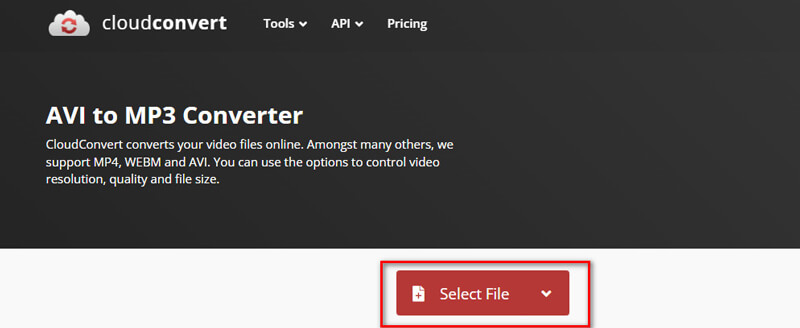
У спадному меню формату виберіть MP3 як вихід із форматів розкривного списку.
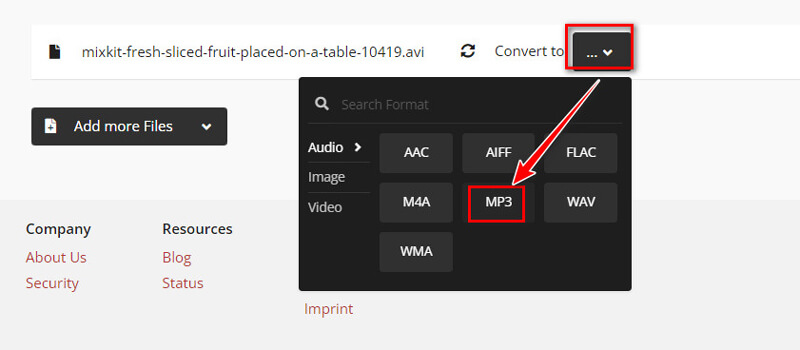
За потреби можна змінити бітрейт, гучність, аудіокодек тощо, натиснувши опцію «Налаштування».
Натисніть конвертувати щоб розпочати завантаження та конвертацію файлів AVI.
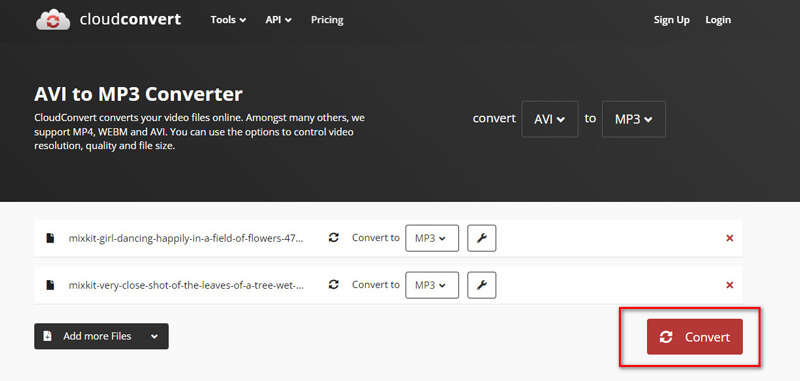
Після завершення перетворення буде спрямовано та відкрито вікно попереднього перегляду. Вибравши Завантажити кнопку, ви можете завантажити та прослухати файл MP3.
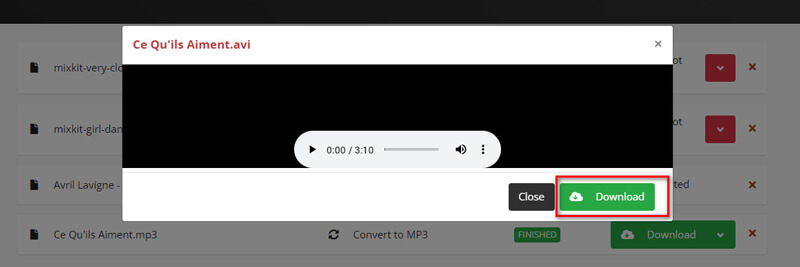
CloudConvert — це надійний і зручний варіант для перетворення AVI у MP3, особливо для тих, хто віддає перевагу онлайн-рішенню без необхідності завантажувати програмне забезпечення. Однак він може бути не ідеальним для великих файлів або користувачів, яким потрібні розширені функції редагування. Загалом, це надійний вибір для прямого перетворення AVI у MP3.
Частина 4. Порівняння 4 методів
| ArkThinker Video Converter Ultimate | VLC | Ручне гальмо | CloudConvert | |
|---|---|---|---|---|
| швидкість | швидко | Помірний | Помірний | Помірний |
| якість | Високий | добре | добре | Високий |
| особливості | Широкий (пакетна обробка, попередні налаштування) | Основні можливості перетворення | Основні можливості перетворення | Широкий (хмарний, підтримка кількох форматів) |
| Простота використання | Зручний інтерфейс | Простий інтерфейс | Більш складний | Зручний інтерфейс |
| Вартість | Платно (з пробним періодом) | безкоштовно | безкоштовно | Безкоштовно (з обмеженнями), Платно (для розширених функцій) |
| Сумісність | Windows, macOS | Windows, macOS, Linux | Windows, macOS, Linux | Веб-інтерфейс, працює на будь-якій ОС |
| Обмеження розміру файлу | Немає | Немає | Немає | 25 переходів на день |
Частина 5. FAQ
Чи можу я конвертувати AVI в MP3 на своєму мобільному пристрої?
Так, кілька програм на Android та iOS можуть виконувати це перетворення, але вони можуть не запропонувати такий самий рівень якості чи налаштування, як інструменти для настільних ПК.
Чи втрачу я якість звуку під час перетворення?
Залежно від інструменту та налаштувань, які ви використовуєте, можлива деяка втрата якості. Вибір вищого бітрейту під час перетворення може допомогти зберегти якість.
Чи безпечно використовувати онлайн-конвертери?
Більшість онлайн-конвертерів, як-от CloudConvert, безпечні, але завжди переконайтеся, що ви використовуєте авторитетний сайт, щоб уникнути потенційних ризиків безпеці.
Чи можна пакетно конвертувати файли AVI у MP3?
Так, такі інструменти, як ArkThinker Video Converter Ultimate і VLC, дозволяють пакетно конвертувати, що полегшує конвертацію кількох файлів одночасно.
Висновок
Конвертувати AVI у MP3 можна легко за допомогою відповідних інструментів. Якщо вам потрібне швидке та просте рішення, CloudConvert ідеально підходить для невеликих одноразових перетворень. Для тих, хто шукає високоякісний вихід і більше контролю над процесом перетворення, ArkThinker Video Converter Ultimate стане найкращим вибором. А якщо у вас обмежений бюджет, VLC і HandBrake — чудові безкоштовні альтернативи. Моя рекомендація? Якщо ви часто конвертуєте файли або потребуєте високоякісного звуку, придбайте спеціальний інструмент, як-от ArkThinker. Для випадкових перетворень безкоштовні або онлайн-інструменти чудово впораються із завданням.
Що ви думаєте про цю публікацію? Натисніть, щоб оцінити цю публікацію.
Чудово
Рейтинг: 4.7 / 5 (на основі 400 голоси)
Знайти більше рішень
6 найкращих редакторів тегів MP3 для легкого редагування метаданих аудіофайлів 10 найкращих інструментів для обрізання MP3-файлів на різних пристроях Як обрізати файли AVI за допомогою онлайнових і офлайнових інструментів для обрізання відео Що таке AVI і як відтворювати, відкривати, конвертувати або редагувати AVI 3 способи розмити обличчя у відео від AI Перетворіть MP4 у MP3 безкоштовно онлайн – простий інструмент від ArkThinkerВідносні статті
- Перетворення відео
- Покроковий посібник із перетворення M2TS на MKV
- 5 найкращих конвертерів WebM у MP4 у 2024 році
- Як конвертувати WAV у MP3 за допомогою 5 інструментів без обмежень
- 4 найкращі конвертери для зміни розміру та співвідношення сторін відео
- 4 способи конвертувати MP4 у WebM онлайн. Комп'ютер і мобільний
- Що таке файл DAV і як його відтворити
- Ultimate Review to XMedia Recode [Включено кроки]
- 5 найкращих способів, які допоможуть вам перетворити формат QuickTime на MP4
- Як отримати фільм MP4 і експортувати його з програвача VLC
- Огляд VideoSolo Video Converter Ultimate [2024]



